Bạn đang sử dụng một chiếc laptop hay bạn mua một chiếc laptop cũ, làm thế nào để kiểm tra lỗi phần cứng laptop, để biết được xem phần cứng laptop đang hỏng là phần nào khi bạn không phải là “chuyên gia”? Bài viết sau đây sẽ là những lời khuyên bổ ích dành cho bạn nếu bạn đang ở một trong hai trường hợp trên.
Nếu như bạn không phải là trường hợp sử dụng laptop lâu mà là mua lại một chiếc laptop đã qua sử dụng vậy công việc đầu tiên là bạn phải làm gi? Đa phần những người không chuyên về máy tính đầu tiên họ kiểm tra cấu hình máy và bề ngoài của máy. Nhưng có lẽ họ chỉ có thể xem vẻ bề ngoài của máy chứ kiểm tra cấu hình máy tính, laptop có vể rất hời hợt, điều này rất khó để có thể biết được một chiếc laptop, máy tính đó đang trong tình trạng nào.
CÁCH KIỂM TRA LỖI PHẦN CỨNG LAPTOP, XEM PHẦN CỨNG LAPTOP ĐANG HỎNG.
Phần cứng trong một chiếc laptop bao gồm màn hình, Main tích hợp, ổ cứng hay RAM là những phần bạn cần kiểm tra, còn các phần khác như cổng USB, các loại cổng khác hay bàn phím chúng ta hoàn toàn có thể tự kiểm tra thông qua cách sử dụng trực tiếp do đó bài viết này chúng ta sẽ kiểm tra các thành phần chính của Laptop là màn hình, Main, ổ cứng, và RAM.
Kiểm Tra Màn Hình Laptop
Để kiểm tra lỗi phần cứng laptop, xem phần cứng laptop đang hỏng chúng ta hãy đi kiểm tra màn hình đầu tiên. Thông thường màn hình là thứ vừa dễ nhưng cũng rất khó để nhận biết. Dễ vì chúng ta hoàn toàn có thể nhận ra các điểm sọc chéo, sọc ngang do lỗi màn hình hiển thị dù chỉ là một đường kẻ.
Nhưng nếu chiếc màn hình không bị các lỗi kẻ sọc, chúng ta kiểm tra đến lỗi thứ 2 mà không phải ai cũng phát hiện ra chính là kiểm tra phát hiện điểm chết trên màn hình. Các điểm chết trên màn hình hay gọi là Dead Pixel, là những điểm ở một màu nhất định, không đổi màu cho dùng màn hình đang hiển thị màu gì đi chăng nữa . Để kiểm tra phát hiện điểm chết màn hình bạn đọc có thể sử dụng phần mềm Dead Pixel Locator.
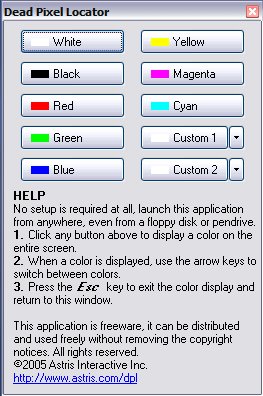 Kiểm Tra Ổ Cứng Với CrystalDiskInfo
Kiểm Tra Ổ Cứng Với CrystalDiskInfo
CrystalDiskInfo là một trong những phần mềm hàng đều trong việc kiểm tra sức khỏe ổ cứng, giúp bạn kiểm tra xem tình trạng của ổ cứng bạn đang ở trạng thái nào. Có rất nhiều thông số bạn cần biết khi kiểm tra lỗi phần cứng laptop, xem phần cứng laptop đang hỏng nhưng với CrystalDiskInfo bạn chỉ cần chú ý đến các thông số sau:
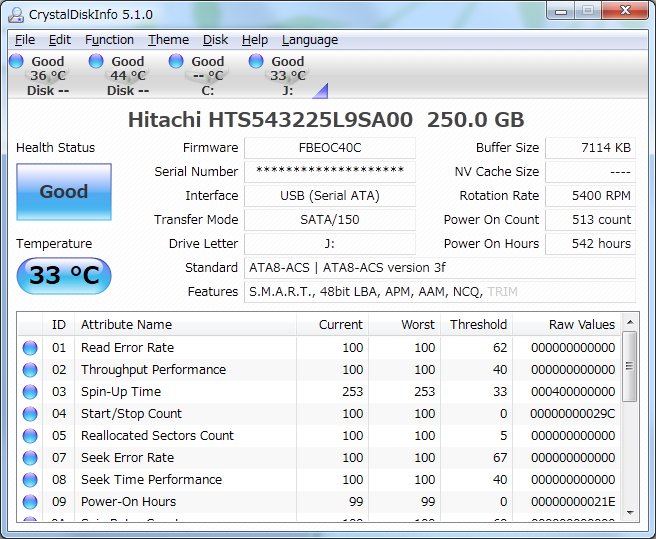 – Health Status: Bao gồm 3 trạng thái là Good, Caution, Bad với Good là trạng thái ổ đang tốt . Caution là trạng thái cảnh báo khi có 1 vài lỗi bad đang xảy ra trên ổ cứng còn trạng thái Bad là tồi tệ nhất , nhưng ở trạng thái Bad mà CrystalDiskInfo cũng khó lòng kiểm tra được là tình trạng nặng đến đâu. Bạn sẽ phải có thời gian để test ổ. Tuy nhiên nếu ổ đang ở trạng thái bạn cũng nên sao lưu dữ liệu và tìm một ổ mới.
– Health Status: Bao gồm 3 trạng thái là Good, Caution, Bad với Good là trạng thái ổ đang tốt . Caution là trạng thái cảnh báo khi có 1 vài lỗi bad đang xảy ra trên ổ cứng còn trạng thái Bad là tồi tệ nhất , nhưng ở trạng thái Bad mà CrystalDiskInfo cũng khó lòng kiểm tra được là tình trạng nặng đến đâu. Bạn sẽ phải có thời gian để test ổ. Tuy nhiên nếu ổ đang ở trạng thái bạn cũng nên sao lưu dữ liệu và tìm một ổ mới.
– Power On Count: Thông số này đô số lần mở máy, việc này xác định xem số lần bạn mở máy nhiều hay ít và cũng có thể ước lượng được thời lượng sử dụng máy nếu như muốn một chiếc laptop cũ.
– Power On Hours: Nếu như Power On Count không chứng minh được gì nhiều cho bạn thì Power On Hours hoàn toàn làm được, đây chính là thời gian bật laptop lên sử dụng. Trung bình một chiếc laptop sử dụng một năm khoảng 2500 đến 3000 giờ, và nếu một chiếc laptop sử dụng đến hơn 10000 giờ thì bạn cần lưu ý khi ổ cứng của bạn có thể “ra đi” bất cứ lúc nào.
Kiểm Tra RAM Với Memtest86+
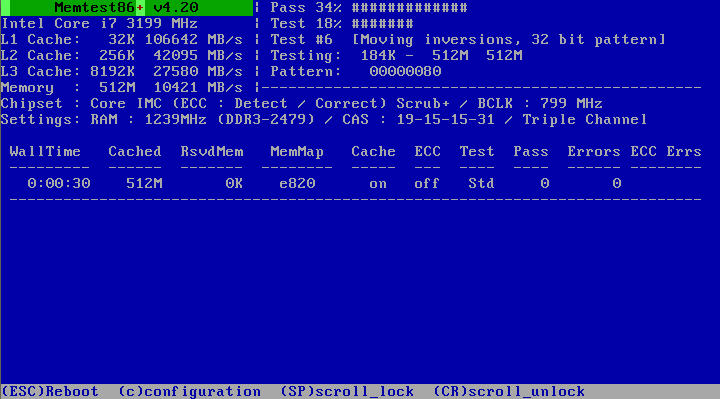 Như các bạn đã biết RAM luôn là bộ phận được nhắc đến nhiều nhất trên máy tính cho dù đó có phải là người biết kiểm tra lỗi phần cứng laptop hay không. Mặc dù RAM là một trong những bộ phận khó hỏng nhất nhưng không có nghĩa là nó không có vấn đề gì, để đảm bảo RAM của bạn hoạt động trơn tru không lỗi thì xem phần cứng laptop đang hỏng như RAM bằng Memtest86+ là sự lựa chọn hoàn hảo nhất.
Như các bạn đã biết RAM luôn là bộ phận được nhắc đến nhiều nhất trên máy tính cho dù đó có phải là người biết kiểm tra lỗi phần cứng laptop hay không. Mặc dù RAM là một trong những bộ phận khó hỏng nhất nhưng không có nghĩa là nó không có vấn đề gì, để đảm bảo RAM của bạn hoạt động trơn tru không lỗi thì xem phần cứng laptop đang hỏng như RAM bằng Memtest86+ là sự lựa chọn hoàn hảo nhất.
Kiểm Tra Main Tích Hợp Bao Gồm Chip, Main, VGA
Gọi nó là Main tích hợp vì đơn giản trên Laptop Chip và VGA thường được hàn vào với Main, mặc dù các thợ có thể mở ra và thay thế nhưng khả năng này là khá hạn chế và để kiểm tra các bộ phận như Main hay Chip hay VGA chúng ta có thể phân ra như sau.
– Với Chip chúng ta có thể kiểm tra nhiệt độ để nhận biết một phần tình trạng của chiếc laptop đó. Vì thông thường một chiếc Laptop ở chế độ bình thường đạt 30 đến 40 độ , khi sử dụng các tác vụ nhẹ rơi vào hoảng 50 và cao hơn chút khi tác vụ nặng có thể đến 60 thậm chí 70 độ . Nhưng với một chiếc laptop lâu ngày chưa vệ sinh hoặc lâu ngày không vệ sinh bạn có thể nhận ra ngay khi ngay ở trạng thái bình thường vẫn có thể đạt đến 60 độ, sờ tay vào rất nóng và sẽ phát ra tiếng kêu từ quạt. Để kiểm tra nhiệt độ trên CPU chúng ta sử dụng phần mềm Speedfan nhé.
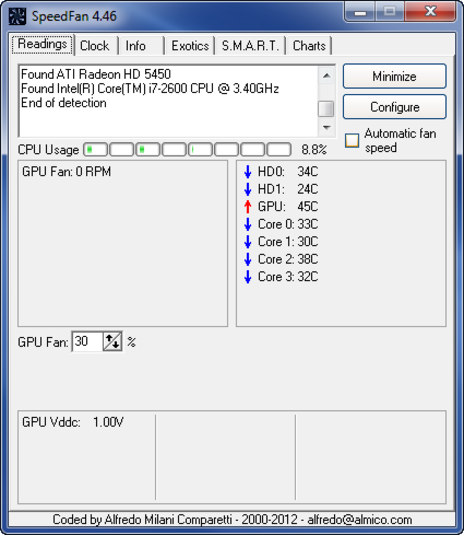 – Với VGA chúng ta có thể có thể kiểm tra tương tự như Chip về phần nhiệt độ, nhiệt độ quá cao sẽ khiến VGA giảm xung nhịp, lúc đó bạn cần phải vệ sinh laptop để kéo dài tuổi thọ các thiết bị, tránh bị hỏng hóc do nhiệt.
– Với VGA chúng ta có thể có thể kiểm tra tương tự như Chip về phần nhiệt độ, nhiệt độ quá cao sẽ khiến VGA giảm xung nhịp, lúc đó bạn cần phải vệ sinh laptop để kéo dài tuổi thọ các thiết bị, tránh bị hỏng hóc do nhiệt.
– Phần còn lại là Main, việc kiểm tra Main rất khó có thể nhận biết được. Bạn chỉ có thể kiểm tra lỗi phần cứng laptop này thông qua việc sử dụng. Dấu hiệu nhận biết chính là máy thường xuyên bị treo ngay cả khi bạn đã cài mới Win, rất khó vào BIOS máy tính hay các USB Boot, hoặc cũng có khi gây nên tình trạng không hiển thị màn hình.
Trên đây là những đặc điểm nhận dạng cũng như những lời khuyên từ kinh nghiệm của chúng tôi trong việc kiểm tra lỗi phần cứng laptop, xem phần cứng laptop đang hỏng giúp bạn mua một chiếc laptop an toàn hơn hay bảo vệ và sử dụng laptop của mình hiệu quả hơn.




